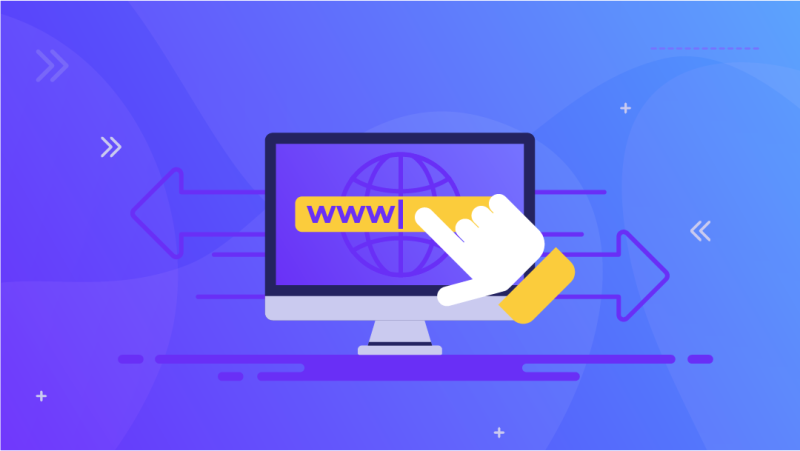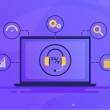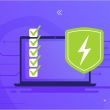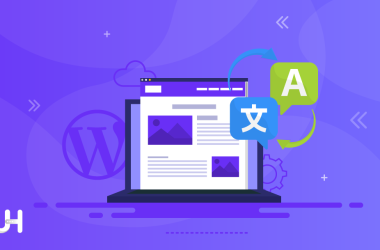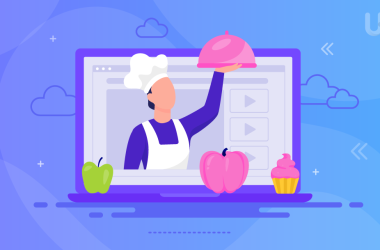هل سئمت من اسم النطاق القديم لموقعك الإلكتروني؟ هل تريد أن تبدأ من جديد وتعيد إنشاء العلامة التجارية الخاصة بك؟
في بعض الأحيان، لا نتخذ أفضل القرارات ومن النادر أن نحصل على فرصة لإصلاح تلك القرارات. يعد اختيار اسم النطاق الخاص بالموقع قرارًا مهمًا جدًا لأي مالك موقع ويب (طالع السبب هنا). يجب أن تكون حذرًا عند اختيار النطاق لأنك ستدفع مقابله وهو شيء سيستخدمه جمهورك كثيرًا. من المحتمل أن تضطر إلى التمسك باسم النطاق إلى الأبد أو ربما لفترة طويلة جدًا.
إذا كنت لا تريد التمسك بنفس النطاق، فلدينا بعض الطرق للحصول على نطاق جديد. يمكن أن يكون هناك عدة أسباب تجعلك ترغب في تغيير اسم النطاق الخاص بموقعك. الأسباب الأكثر شيوعًا في هذه الحالة هي إعادة إنشاء العلامة التجارية وذلك في حال كانت العلامة التجارية الحالية لا تخدم أهدافك جيدًا أو إذا كنت تتطلع إلى إحداث تغيير في العلامة التجارية. قد يكون السبب الآخر هو مواكبة العصر واعتماد نطاق TLD أكثر حداثة مثل .io (اقرأ المزيد هنا).
ومع ذلك، في هذه المقالة، لن نقدم لك نصيحة عامة حول سبب تغيير اسم النطاق الخاص بموقعك لأن ذلك لن يكون بالضرورة الخيار الأفضل. بدلاً من ذلك، إذا كنت قد اتخذت قرارك بشأن تغيير اسم النطاق لموقعك، فنحن هنا لإرشادك خلال عملية القيام بذلك خطوة بخطوة. هيا بنا نبدأ!
يعد اختيار اسم نطاق جديد عملية سهلة ومباشرة نسبيًا. إذا كنت قد اشتريت اسم نطاق من قبل، فستكون على دراية بكيفية عمله. ومع ذلك، إذا لم تقم بشراء اسم نطاق مطلقًا، فلا داعي للقلق على الإطلاق. لقد قمنا بتغطية كافة التفاصيل.
اتبع هذه التعليمات لتسجيل نطاقك لأول مرة. يمكنك قراءة مقال متعمق حول هذه العملية من هنا.
الخطوات:
1- اختر مسجل نطاق موثوق ومعتمد لدى ICANN.
2- استخدم أداة التحقق من توافر النطاق للتأكد من أن النطاق الذي تريد شراءه متاح مع لاحقة TLD التي تريدها بالضبط.
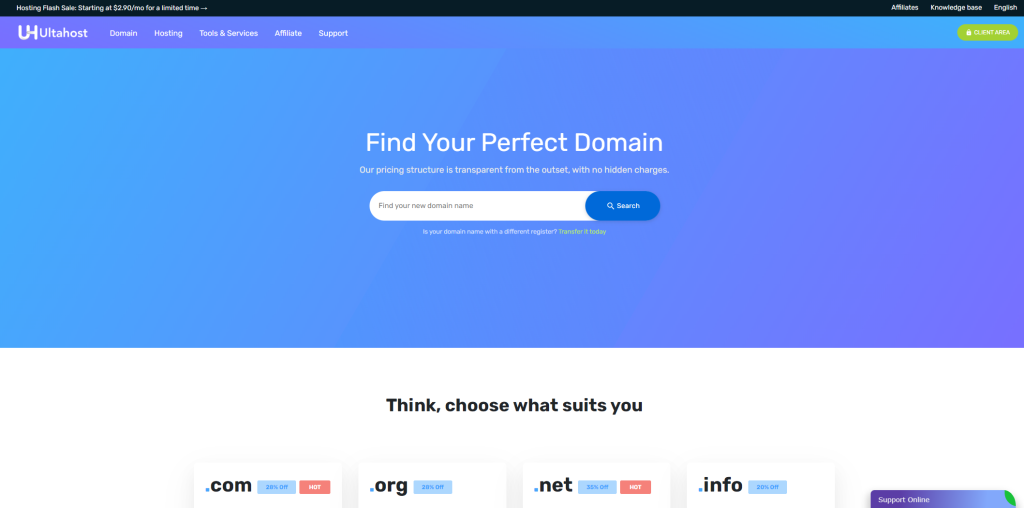
3- اشتري النطاق الخاص بموقعك. تذكر، إذا قمت بشراء اشتراك VPS بدفعات سنوية من خلال استضافة UltaHost، فستحصل على نطاق مسجل مجانًا لمدة عام كامل! قم بزيارة هذا الرابط لإجراء عملية الشراء الآن.
4- تحقق من النطاق الذي اشتريته باستخدام نفس المسجل الذي اشتريت منه. نحن في UltaHost نتولى التحقق من ملكية النطاق إذا اخترت الشراء منا.
عند الانتهاء من شراء النطاق، يجب عليك نقله إلى خدمة الاستضافة الخاصة بك حتى يصبح قابلاً للاستخدام. لهذا، اتصل بمزود الاستضافة للحصول على مزيد من التفاصيل.
عندما تحصل على حق الوصول الكامل إلى النطاق بنجاح، سيحين الوقت لدمج النطاق مع موقعك الإلكتروني. إذا قمت بتغيير اسم علامتك التجارية أو موقعك، فستحتاج إلى إجراء إعادة تسمية كاملة لموقعك.
يجب أن تلقي نظرة على عناصر التصميم التي تحتاج إلى تعديلها وتخصيصها لمنحها مظهرًا جديدًا. هذا سيجلب منظورًا جديدًا لعلامتك التجارية. سوف يجلب أيضًا إحساسًا بالتميز والمظهر الفريد لموقعك وهو ما سيجذب انتباه جمهورك وسيظهر اهتمامًا متجددًا بموقعك.
لدمج نطاقك الجديد، تحتاج إما إلى جعله نطاقك الرئيسي أو نطاق إعادة توجيه ثانوي. الإجراء الشائع للقيام بذلك هو كما يلي:
الخطوات:
1- انقل النطاق الخاص بك إلى مزود الاستضافة. اتبع الإجراءات وفقاً للتعليمات المتاحة على موقع الاستضافة الإلكتروني كدليل تعليمي أو خدمة. إذا لم يكن الأمر كذلك، فاتصل بممثل خدمة العملاء للحصول على المساعدة فيما يتعلق بنقل نطاقك الجديد.
2- بعد نقل النطاق الجديد إلى مزود الاستضافة، يجب أن تقرر الآن ما إذا كنت تريد استخدامه كنطاق أساسي لموقعك أو إذا كنت تريد إعادة التوجيه إلى موقع الويب الأساسي. في كلتا الحالتين، سيكون عليك إعداد عمليات إعادة التوجيه.
3- قم بزيارة ملف تعريف مزود استضافة الويب وافتح لوحة cPanel. في قسم النطاقات في cPanel، يجب أن تكون قادرًا على رؤية خيار إعادة التوجيه. انقر عليه.
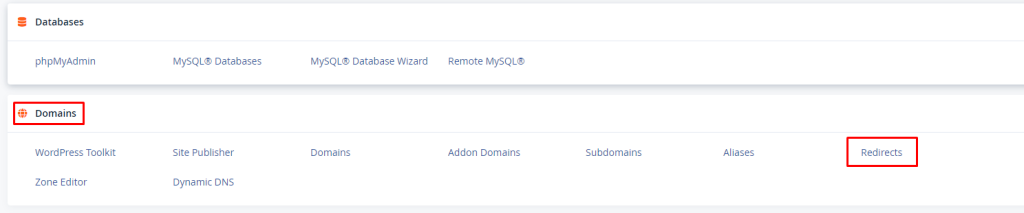
4- حدد الصفحة المضيفة لإعادة التوجيه وأدخل عنوان URL الخاص بها. حدد إعادة التوجيه على أنه دائم (301).
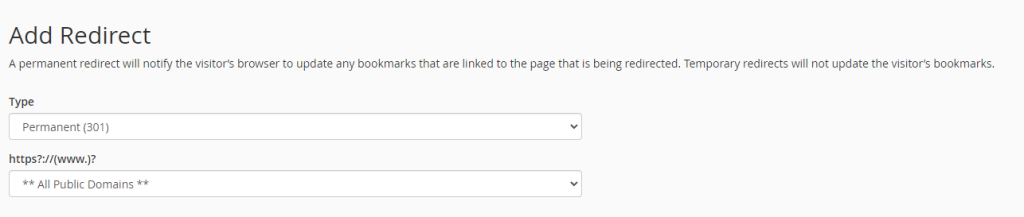
5- أضف الرابط الذي تريد إعادة توجيه المتصفح إليه في مربع الحوار “Redirects To”. حدد إعادة التوجيه مع أو بدون www. من إعدادات إعادة التوجيه
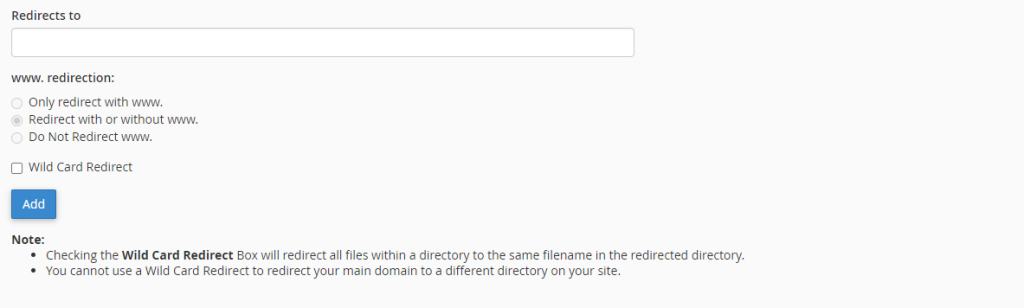
تهانينا! لقد نجحت في إعداد نطاق جديد على موقعك الإلكتروني.
يجب أن تحتفظ بنطاقك القديم كصفحة إعادة توجيه بينما لا يزال جمهورك يزورها. يمكنك إلغاء تسجيل النطاق القديم أو بيعه أو التخلص منه عندما لا يتلقى أي حركة زيارات أخرى. تتمثل الخطوة الأولى التي يجب اتباعها بعد إعداد النطاق الجديد في توزيع عنوان URL الجديد على جميع جمهورك وقرائك حتى يتمكنوا من معرفة التغييرات التي أجريتها. سيسمح لهم هذا بوضع إشارة مرجعية على صفحتك الجديدة وسيتذكرون الآن هذا النطاق الجديد على أنه اسم موقعك. سيساعدك هذا أيضًا في توليد حركة الزيارات إلى النطاق الجديد.
نصيحة: ضع في اعتبارك أن جوجل تميل إلى ترتيب النطاقات القديمة في مرتبة أعلى في نتائج البحث الخاصة بها، لذا قد يستغرق الأمر بعض الوقت قبل أن يكتسب نطاقك الجديد نفس التصنيفات. كلما كان نطاقك السابق أقدم، كلما استغرق نطاقك الجديد وقتًا أطول للحاق به.
هل أعجبك هذا الدليل التعليمي حول كيفية تغيير اسم النطاق لموقعك الإلكتروني؟ اسمحوا لنا أن نعرف في التعليقات أدناه! استمر في قراءة مدونتنا لمزيد من الأدلة التعليمية المشابهة.